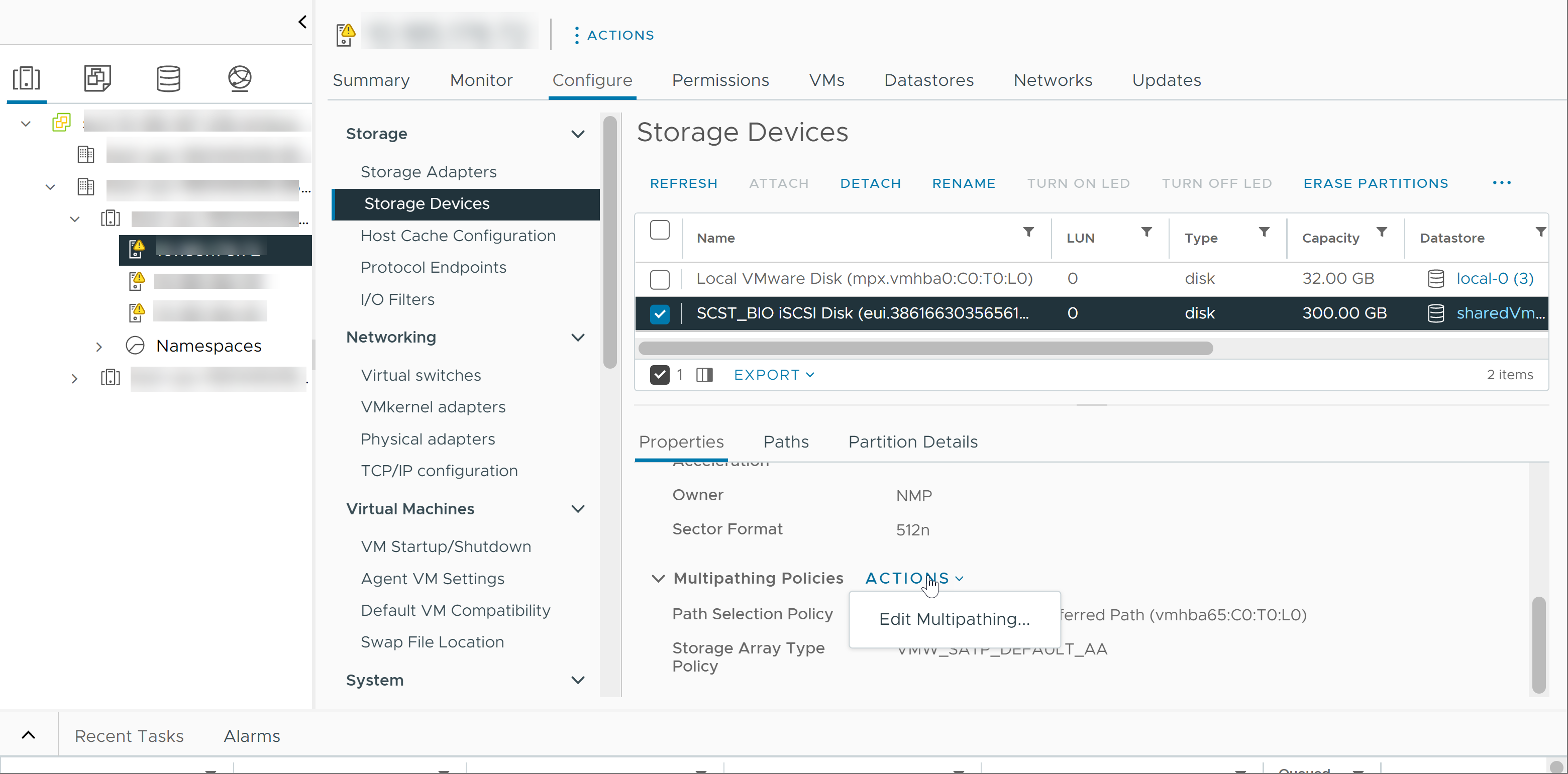Cuando inicia el host ESXi o vuelve a examinar el adaptador de almacenamiento, el host detecta todas las rutas de acceso físicas hacia los dispositivos de almacenamiento disponibles para el host. A partir de un conjunto de reglas de notificación, el host determina qué módulo de múltiples rutas (NMP, HPP o MPP) tiene las rutas de acceso a un dispositivo determinado.
El módulo que posee el dispositivo se convierte en el responsable de administrar el soporte de múltiples rutas del dispositivo. De forma predeterminada, el host realiza una evaluación periódica de la ruta de acceso cada cinco minutos y asigna las rutas de acceso sin notificar al módulo correspondiente.
Para las rutas de acceso administradas por el módulo de NMP, se usa un segundo conjunto de reglas de notificación. Estas reglas asignan módulos de SATP y PSP a cada dispositivo de almacenamiento y determinan qué directiva de tipo de matriz de almacenamiento y qué directiva de selección de ruta de acceso se aplicarán.
Utilice vSphere Client para ver la directiva de tipo de matriz de almacenamiento y la directiva de selección de rutas de acceso asignadas a un dispositivo de almacenamiento específico. También puede comprobar el estado de todas las rutas de acceso disponibles para este dispositivo de almacenamiento. Si es necesario, puede cambiar la directiva de selección de rutas de acceso predeterminada a través del cliente.
Para cambiar el módulo de múltiples rutas predeterminado o el módulo SATP, modifique las reglas de notificación mediante vSphere CLI.
Puede encontrar información sobre la modificación de las reglas de notificación en Usar reglas de notificación para controlar módulos de múltiples rutas de ESXi.
Para obtener más información sobre los módulos de múltiples rutas, consulte Conceptos de múltiples rutas y acrónimos.
Ver rutas de acceso de dispositivos de almacenamiento
Visualice las directivas de múltiples rutas que utiliza el host para un dispositivo de almacenamiento específico y el estado de todas las rutas de acceso disponibles para este dispositivo de almacenamiento.
Procedimiento
Ver las rutas de acceso de los almacenes de datos
Revise las rutas de acceso que se conectan a los dispositivos de almacenamiento que respaldan a los almacenes de datos de VMFS.
Procedimiento
Cambiar la directiva de selección de rutas de acceso
Generalmente, no es necesario cambiar la configuración predeterminada de múltiples rutas que usa el host ESXi para un dispositivo de almacenamiento específico. Si desea realizar cambios, puede utilizar el cuadro de diálogo Editar directivas de múltiples rutas para modificar una directiva de selección de ruta de acceso. También se puede utilizar este cuadro de diálogo para cambiar las múltiples rutas de los extremos de protocolo basado en SCSI.
Procedimiento
Cambiar los parámetros predeterminados de una latencia de Round Robin
En el host ESXi, puede activar el mecanismo de latencia para la directiva de selección de ruta de acceso Round Robin. El mecanismo toma en cuenta la latencia de ruta de acceso y ancho de banda de E/S para seleccionar una ruta óptima para E/S. Cuando se utiliza el mecanismo de latencia, la directiva de Round Robin dinámicamente puede seleccionar la ruta óptima y lograr mejores resultados de equilibrio de carga.
Cuando se activa la latencia, el uso de rutas de acceso de E/S depende de la carga de trabajo. Cuando hay disponible un gran número de rutas de acceso, pero la carga de trabajo no es lo suficientemente alta, es posible que el sistema no utilice algunas rutas de acceso para E/S.
Utilice el comando esxcli para cambiar los parámetros predeterminados del mecanismo de latencia o desactivar el mecanismo.
Requisitos previos
Establezca la directiva de selección de ruta de acceso en Round Robin. Consulte Cambiar la directiva de selección de rutas de acceso.
Procedimiento
Qué hacer a continuación
Si quiere desactivar el mecanismo de latencia, en la configuración avanzada del sistema para el host, cambie el parámetro Misc.EnablePSPLatencyPolicy a 0.
Desactivar rutas de almacenamiento
Las rutas de acceso se pueden desactivar temporalmente para realizar mantenimiento o por otras razones.